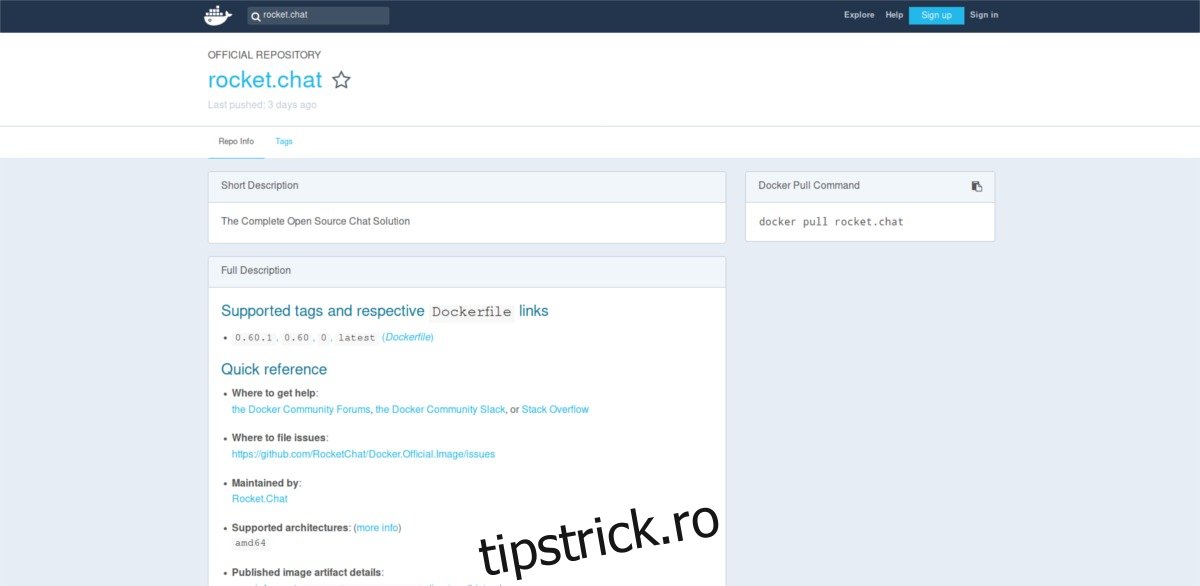Doriți să vă găzduiți propriul chat în echipă în loc să vă bazați pe servicii precum Slack și etc? Luați în considerare să încercați RocketChat. Este un software de chat colaborativ cu sursă deschisă, asemănător Slack, cu o mulțime de funcții similare, cum ar fi conferințe video, mai multe canale de chat, suport DM, apeluri vocale și multe altele.
Cuprins
Instalarea RocketChat prin Snaps
Software-ul serverului RocketChat poate fi foarte obositor să ruleze. Necesită multă configurare manuală și, în caz contrar, setare manuală inițială. Dacă doriți doar să instalați software-ul și să începeți, rularea pachetelor Ubuntu snap pe un server este o modalitate excelentă de a ocoli procesul de configurare, altfel obositor.
Mulți utilizatori de Linux se pot bate joc de utilizarea Snaps pe un server, dar nu sunt doar pentru desktop. De fapt, multe instrumente de server diferite se îndreaptă încet spre magazinul Snap. În plus, acum este mai ușor ca niciodată pentru majoritatea distribuțiilor Linux să se instaleze cu ușurință snapdși luați aceste pachete. Pentru a instala software-ul server RocketChat pe serverul dvs. Linux, mai întâi aflați dacă poate rula într-adevăr snapd (probabil că poate). Apoi, urmați ghidul nostru despre cum să configurați Snaps.
Cu snapd care rulează, pur și simplu instalați cea mai recentă versiune a software-ului server RocketChat:
sudo snap install rocketchat-server
Client RocketChat prin Snaps
Deși acest ghid se concentrează în primul rând pe punerea în funcțiune a software-ului serverului, mulți oameni vor dori să învețe cum să instaleze și clientul desktop Linux. La fel ca software-ul server, clientul desktop este ușor de instalat prin snap. Pentru a instala, faceți:
sudo snap install rocketchat-desktop
Instalarea RocketChat prin Docker Container
Cei care nu doresc să instaleze Rocket Chat pe server prin configurare manuală, dar nici nu doresc să folosească snaps au o a doua opțiune pentru o instalare rapidă și ușoară: RocketChat prin Docker Containers. La fel ca și versiunea Snap, cei care aleg să tragă software-ul serverului prin Docker Hub vor primi o configurare de server de chat (în mare parte) preconfigurată. Nu este nevoie să instalați și să configurați manual lucruri precum Nginx. Mai degrabă, tot ceea ce aveți nevoie este într-un recipient compact.
Pentru a începe, asigurați-vă că aveți Docker instalat pe serverul dvs. Linux (sau desktopul Linux). Odată instalat, trageți cel mai recent container RocketChat.
Luați cea mai recentă versiune
su docker pull rocketchat/rocket.chat:latest
Luarea unei versiuni specifice
Pentru a prelua o anumită versiune de RocketChat printr-un container Docker, va trebui să specificați numărul versiunii. Înlocuiți numărul exact al versiunii cu X-urile din comandă. Nu sunteți sigur ce versiune să luați? Consultați site-ul web Rocket Chat pentru informații. Apoi, trageți cel mai recent container cu:
docker pull rocketchat/rocket.chat:vX.X.X
Obținerea versiunii stabile (aprobat oficial de Docker)
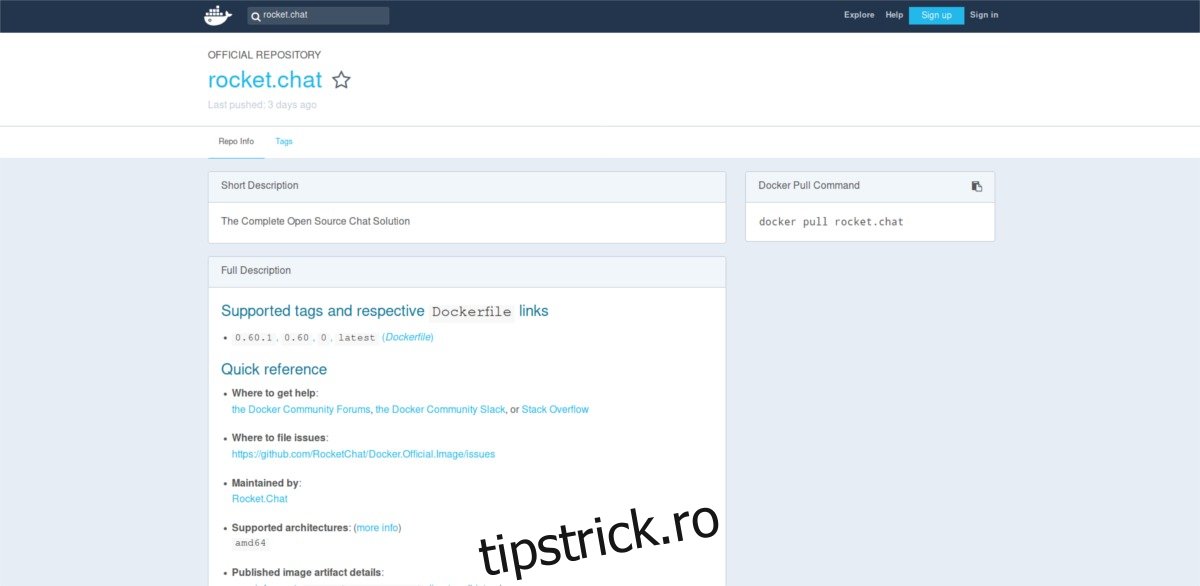
Extragerea celei mai recente versiuni a software-ului server este o modalitate excelentă de a vă asigura că utilizatorii experimentează întotdeauna cele mai recente funcții pe măsură ce sunt lansate. Din păcate, a avea cel mai recent software nu este întotdeauna o idee bună. Lucrurile se pot rupe, iar într-un mediu de producție acesta este un coșmar. Din fericire, există o versiune a software-ului Rocket Chat care este „stabilă”. Această versiune este sancționată oficial de Docker și este versiunea stabilă.
Trageți-l din Docker Hub cu:
docker pull rocket.chat
Configurarea serverului RocketChat
Cu sfârșitul software-ului, tot ce a mai rămas este să configurați totul. 100% din toată configurația pentru software-ul serverului de chat din RocketChat este cu interfața de utilizare web. Pentru a deschide interfața web a panoului de administrare, va trebui mai întâi să găsiți adresa IP a serverului. Rețineți că adresele IP sunt diferite dacă utilizatorii le accesează prin LAN sau prin Internet (prin un VPS etc.).
Notă: cei care folosesc RocketChat prin containerul Docker ar trebui să urmeze instrucțiunile suplimentare găsite pe imaginea readme.
Accesarea interfeței de utilizare prin LAN este ușoară, deoarece toți utilizatorii comunică și interacționează deja cu serverul din rețea. Pentru a afla adresa IP internă LAN a serverului, faceți:
ip addr show | grep "inet 192.168"
Combinarea „ip addr show” cu grep va ușura filtrarea adresei IP interne pentru server. Luați această adresă IP și conectați-o la un browser web. De exemplu:
https://192.168.1.100:3000
Cei care folosesc Rocket Chat prin internet vor trebui să redirecționeze portul 3000 și să folosească adresa IP externă, mai degrabă decât cea internă.
Configurarea Totului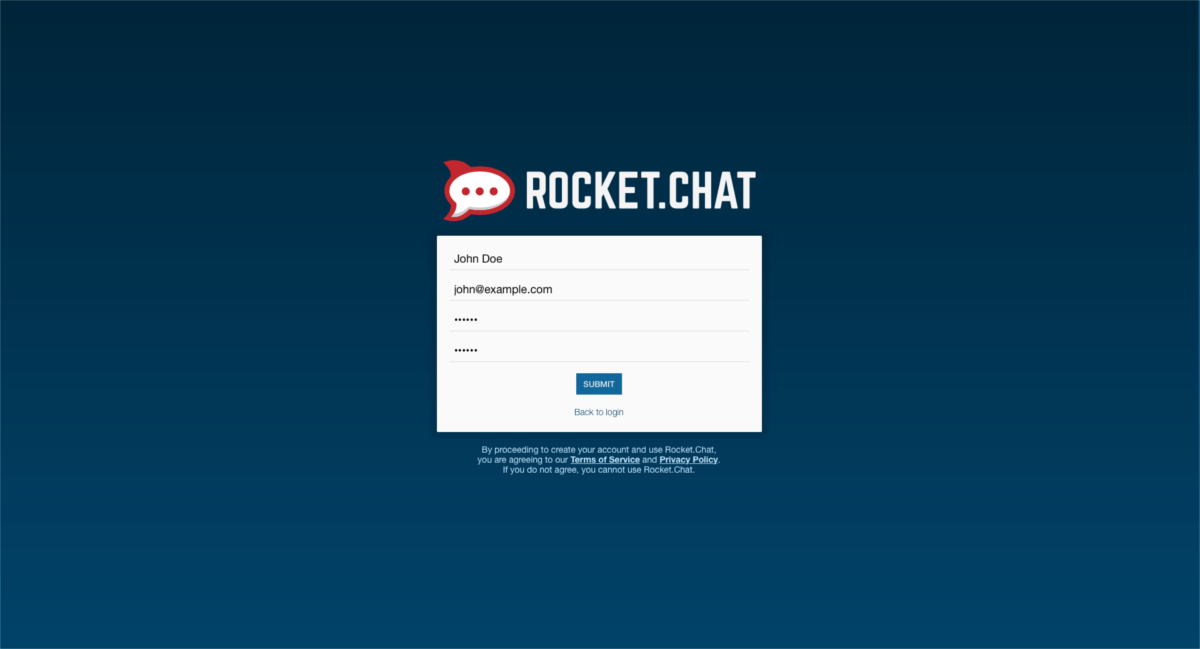
Primul pas pentru a configura totul este să vă autentificați. Majoritatea, dacă nu toate, opțiunile sunt configurate implicit. Nicio setare nu necesită configurare, deoarece setările implicite sunt destul de sănătoase. Utilizatorii pot trimite cu ușurință DM înainte și înapoi și pot crea canale (dacă administratorul le-a dat permisiunea de a face acest lucru prin intermediul setărilor). Primul utilizator care se va înscrie va fi automat un cont de administrator.
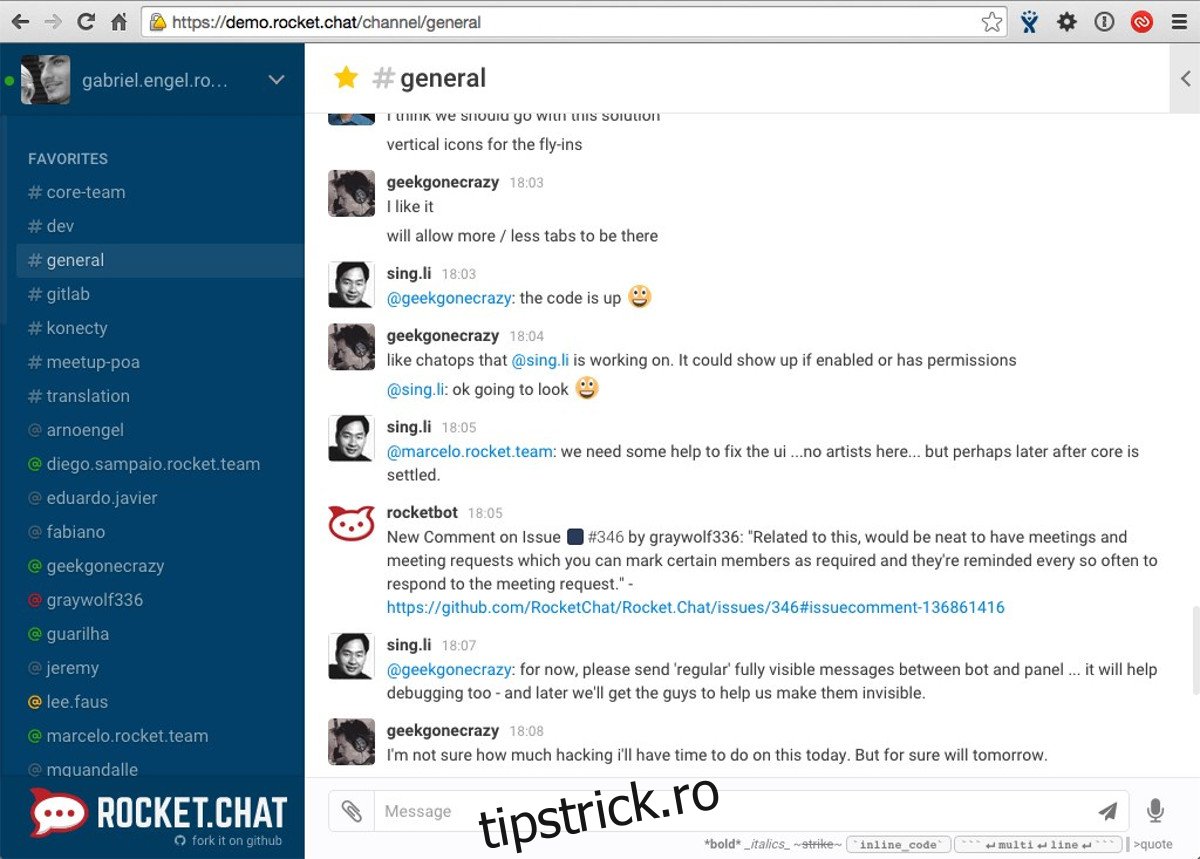
Pentru a ajunge la setările de administrare, faceți clic pe săgeata de lângă numele de utilizator și selectați „administrare”. În această zonă, este posibil să importați date dintr-o instalare Slack existentă, Hipchat și multe alte tipuri diferite de programe colaborative de chat în echipă.
Rugați utilizatorii să meargă la adresa IP și să creeze un cont. De acolo, se pot alătura unui canal. Alternativ, instruiți utilizatorii să instaleze clientul de chat (prin snap). Există și versiuni disponibile pentru alte platforme.
Alte moduri de a instala RocketChat
Există multe moduri diferite de a instala Rocket Chat. Dacă folosiți Snaps sau Docker nu va funcționa pentru dvs., luați în considerare verificarea celorlalte moduri în care este posibil să implementați software-ul serverului de chat. Există multe, multe opțiuni diferite, inclusiv: FreeBSD, Windows, diverși furnizori de găzduire și chiar Raspberry Pi.